win7系统是如今安装人员比较多的一种电脑系统,常常操纵就会瞅见win7系统资源管理器总是重新启动的麻烦。如若出现win7系统资源管理器总是重新启动的情景,大家该当怎样应对呢?好多不清楚计算机的朋友们不明了当怎样应对win7系统资源管理器总是重新启动情景,其实应对这个问题并不困难,下面是全部的处理办法。第一步在我们的电脑上按win+R键打开运行,输入“msconfig”,点击确定,第二步进去系统配置常规界面之后,选择“有选择的启动”,并且取消“加载启动项”的勾选下面有一些技术员为大家介绍关于搞定win7系统资源管理器总是重新启动的问题的图文方案:
方法/步骤
1:第一步在我们的电脑上按win+R键打开运行,输入“msconfig”,点击确定,如下图所示:
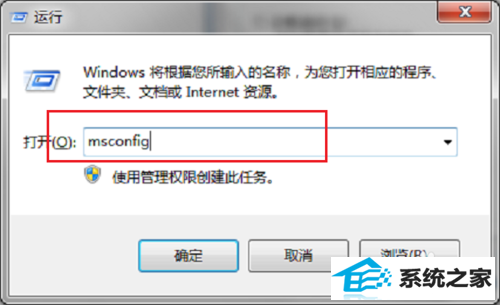
2:第二步进去系统配置常规界面之后,选择“有选择的启动”,并且取消“加载启动项”的勾选,如下图所示:
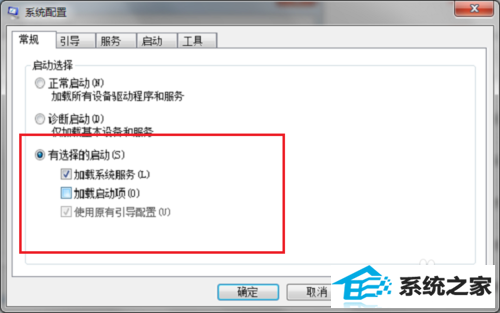
3:第三步点击系统配置的服务,进去之后,可以看到当前正在运行的所有服务,如下图所示:
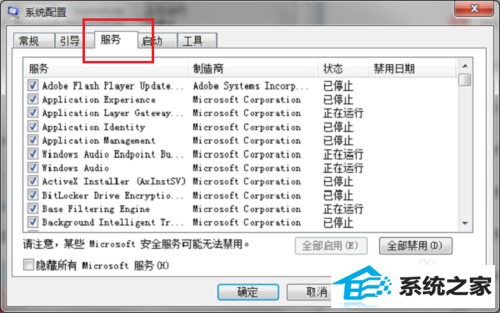
4:第四步勾选上下方的“隐藏所有Microsoft服务”,然后勾选上所有服务点击“全部禁用”,如下图所示:
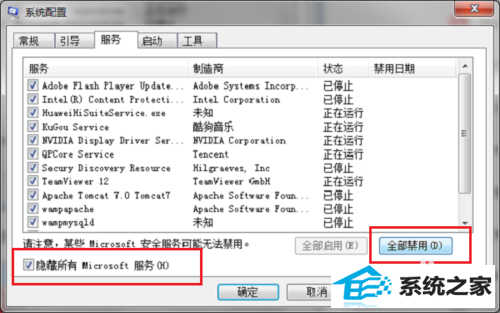
5:第五步禁用除开Microsoft服务的其它所有服务之后之后,点击确定进行保存,如下图所示:
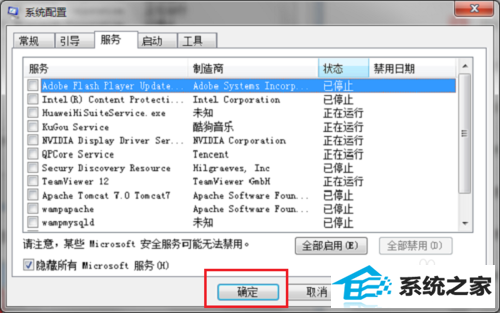
6:第六步进行重新启动电脑,这样就解决了资源管理器总是重新启动的问题,如下图所示:

